Как заблокировать и разблокировать отправителей в Gmail Web
Разное / / August 05, 2021
Мы все пользуемся Gmail Web и каждый день получаем много спама. Мы можем игнорировать его какое-то время, но если это маркетинговое письмо, оно будет приходить через день. Наконец, в какой-то момент мы решаем действовать в соответствии с этим. Это означает, что мы должны заблокировать адрес электронной почты от отправки нам любых дополнительных раздражающих сообщений. В этом руководстве я расскажу, как вы можете заблокировать любого отправителяв Gmail Web без необходимости индивидуально открывать каждое электронное письмо и удалять его.
Вы должны установить фильтр, который будет блокировать любое сообщение с этого адреса в будущем. Позже вы можете отредактировать фильтр в соответствии с вашими требованиями. В основном я делаю это для маркетинговых писем, которые я получаю с разных сайтов. Если позже вы захотите разблокировать отправителя в Gmail, вы также можете это сделать. Вы также можете удалить установленный вами фильтр. В противном случае, если вы напрямую заблокировали кого-то без какого-либо фильтра, вы также можете разблокировать его. В значительной степени ваш вопрос предпочтений.

связанные с | Как поделиться экраном смартфона в Google Meet
Блокировать и разблокировать отправителей в Gmail Web
Итак, приступим к шагам. Даже если вы заблокируете кого-то в версии Gmail для ПК, то же самое отразится и на мобильной версии.
- Запустить Gmail
- в правом верхнем углу нажмите на кнопка переключения передач > затем щелкните Просмотреть все настройки

- На следующем экране щелкните вкладку Фильтры и заблокированные адреса
- Нажмите на Создать новый фильтр
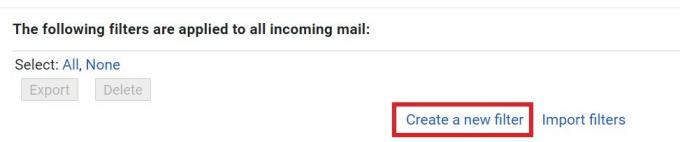
- Откроется диалоговое окно с несколькими вариантами.
- Там будет От раздел. Это означает, что вы должны ввести те адреса электронной почты или отправителей, которые постоянно отправляют вам электронные письма, в основном маркетинговые.
- Как видите, я ввел двух или трех отправителей, которые постоянно присылают мне эти электронные письма. Итак, в разделе «От» я назвал их адреса через запятую.
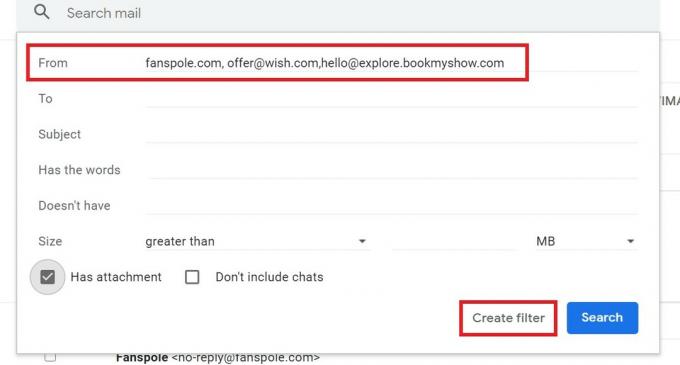
- Eсть Имеет слова раздел, где вы можете ввести определенные слова, которые, как вы заметили, содержат распространенные спам-рассылки. Это предотвратит появление в вашем почтовом ящике писем, содержащих эти слова.
- Кроме того, если вы проверите Вложения установите флажок, то электронное письмо с вложениями не будет отображаться в вашем почтовом ящике. Обычно вложения со спамом могут содержать ссылки на вредоносное ПО. Поэтому, если это не отправитель, которого вы знаете по работе или в деловых кругах, лучше держаться подальше от таких писем.
- Когда вы закончите настройку параметра, нажмите Создать фильтр
- Появится новое диалоговое окно с несколькими флажками. Вы можете дополнительно отфильтровать, какие автоматические действия Gmail будет выполнять с электронным письмом, для которого вы установили фильтры.

- Например, я установил удаление этих сообщений электронной почты в сети Gmail, установив флажок удалить их. В зависимости от ваших требований вы можете выбрать любое действие.
Разблокировка отправителя
Теперь, когда мы закончили с блокировкой, давайте немного ослабим наших спамеров и разблокируем их в Интернете. Сделать это очень просто.
- Откройте Gmail Web
- Нажмите на Кнопка переключения передач > щелкните Просмотреть все настройки
- затем щелкните вкладку Фильтры и заблокированный адрес
- Внизу экрана вы должны увидеть раздел с надписью Следующий адрес электронной почты заблокирован
- Если вы заблокировали кого-то ранее, вы должны увидеть эти пользователи / почтовые идентификаторы в списке.

- Помимо каждого отправителя электронной почты, которого вы заблокировали, должна быть опция Разблокировать. Просто щелкните по нему. Это оно.
Итак, это умные способы, с помощью которых вы можете заблокировать отправителя или разблокировать веб-версию Gmail. Если вы не можете выносить эти раздражающие маркетинговые письма, следуйте этому руководству и немедленно заблокируйте их. Надеюсь, это руководство было вам полезно.
Читать далее,
- Скачать Netflix MOD APK 7.61.0 | Разблокированная версия
- Бесплатные обои CyberPunk 2077 для ПК и смартфонов
Сваям - профессиональный технический блоггер со степенью магистра компьютерных приложений, а также имеет опыт разработки под Android. Он убежденный поклонник Stock Android OS. Помимо технических блогов, он любит игры, путешествовать и играть на гитаре.



